Как подключить приставку oriel 963 к телевизору samsung
Обновлено: 17.05.2024
1) Перед установкой и подключением цифровой телевизионной приставки (далее приставки) внимательно прочитайте данное руководство и не забывайте о нем в ходе эксплуатации. Следуйте всем инструкциям и обращайте особое внимание на предупреждающие знаки.
2) Выключайте приставку из сети питания, если вы не собираетесь использовать ее долгое время. Во время дождя с грозой необходимо выключить приставку из сети питания, а также антенный провод. Не прикасайтесь к штекеру антенного провода.
3) Не закрывайте вентиляционные отверстия газетами, скатертями и другими предметами, чтобы не препятствовать отводу тепла и избежать перегрева. Во избежание перегрева не устанавливайте приставку и сетевой шнур вблизи источников теплового излучения, таких как батареи, нагревательные приборы.
4) Не ставьте на приставку посторонние предметы: емкости, содержащие жидкости и мелкие предметы, которые могут попасть внутрь изделия. В случае попадания внутрь приставки посторонних предметов обратитесь в центр обслуживания за квалифицированной помощью.
5) Необходимо обеспечить легкий доступ к розетке. Перед включением приставки к электросети убедитесь, что электрическая розетка не имеет повреждений и обеспечивает надежный контакт. Сетевой шнур не должен быть деформирован или согнут. Не кладите никакие предметы на кабель питания. Запрещается включать приставку в электросеть, напряжение которой ниже 90В или выше 242В и частотой переменного тока, отличающейся от 50/60Гц.
6) Предохраняйте приставку от чрезмерных вибраций или падений, которые могут привести к повреждению корпуса и электронных компонент, сократив тем самым срок службы приставки. Следите за детьми, чтобы они не повредили приставку.
7) Во избежание повреждения приставки и человеческих электротравм оберегайте ее от воздействий дождя, пульверизаторов, повышенной влажности. Не пытайтесь самостоятельно разбирать приставку. Проводить техническое обслуживание и ремонт разрешается только специалистам сервисной службы.
1. Передняя панель:

| Кнопка | Одинарное нажатие кнопки |
|---|---|
 | Включение / Выключение приставки |
 | Предыдущий канал / Навигация Вниз |
 | Следующий канал / Навигация Вверх |
2. Задняя панель:





1) - Включение/выключение приставки;
2) Цветные кнопки - имеют разный функционал взависимости от выбранного меню;Красная кнопка – Таймер сна;Зеленая кнопка – изменение соотношения сторон; Желтая кнопка – изменение разрешения;Синяя кнопка – включение Мультиэкрана;
3) - Перемотка назад при воспроизведениимедиафайла;- Перемотка вперед при воспроизведении медиафайла;
4) - Постановка на паузу воспроизведения медиафайла/Включение функции TimeShift;
5) - Запуск воспроизведения медиафайла;
6) TTX – Включение телетекста;
7) SUBTITLE - Включение/выключение субтитров;
8) MENU – Вызов основного меню;
9) ОК – Подтверждение выбора подсвеченного параметра/Вызов списка каналов;
10) - Навигационные кнопки дляуправления в меню;
11) FAV – Отображение списка избранных каналов;
12) REC – Начало записи;
13) VOL +/- -Кнопки регулировки громкости;
14) USB - Кнопка перехода в режим просмотразаписанных на USB накопитель передач (PVR);
15) 0..9 – Цифровые кнопки;
16) BACK – Вызов предыдущего просмотренноготелеканала; 17) - Включение/выключение звука;
18) - Переход на предыдущий файл;
- Переход на следующий файл;
19) - Остановка воспроизведения/записи медиафайла;
20) MEDIA – Кнопка перехода в медиаплеер;
21) AUDIO – Выбор звуковой дорожки;
22) EPG – Программа передач;
23) INFO – Информация о текущем телеканале;
24) EXIT – Выход из меню, из режима телетекст;
25) СН+/- – Кнопки переключения каналов;
26) TV/RADIO – Переключение между ТВ и радио;
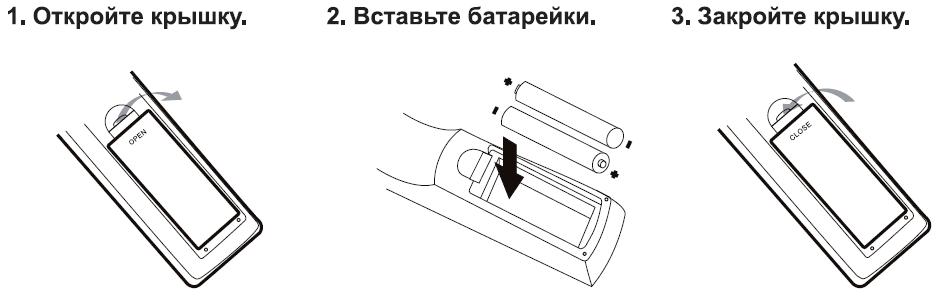
1. Дальность 5 метров от передней панели устройства;
2. Угол: примите окошко инфракрасного приемника как начальную точку и отмерьте 5 метров под углом 30 градусов как вертикально, так и горизонтально от фронтальной направляющей.

Внимание!
Прежде, чем соединить приставку с любым электронным устройством, выключите сетевое питание как приставки, так и устройства. Внимательно прочитайте руководство по эксплуатации присоединяемых устройств: телевизора, усилителя и т.п.
Подключение к телевизору

Подключение Hi-Fi систем



Как только поиск будет завершен и найдутся каналы, вы сможете смотреть телепередачи.
Если используется активная антенна с питанием (5В) от приставки, то перед поиском каналов необходимо включить подачу питания!

Список теле (радио) каналов: Вы можете отредактировать список теле (радио) каналов с помощью этого меню.

- Для блокирования канала нажмите красную кнопку на пульте ДУ;- Для пропуска канала нажмите зеленую кнопку на пульте ДУ;- Для перемещения канала по списку нажмите желтую кнопку на пульте ДУ и выберите место, куда переместить канал;- Для изменения названия канала нажмите синюю кнопку на пульте ДУ;- Для добавления канала в список избранных нажмите кнопку [FAV] на пульте ДУ.Удалить все: Для очищения списка всех найденных ТВ и радиоканалов выберите данный пункт меню. Для подтверждения операции необходимо ввести пароль (по умолчанию он равен [1234]).
Избранные группы: Переименуйте группы избранных каналов. Для переименования нажмите кнопку [OK] на нужной группе избранных каналов. Для выхода из этого меню нажмите кнопку [EXIT].

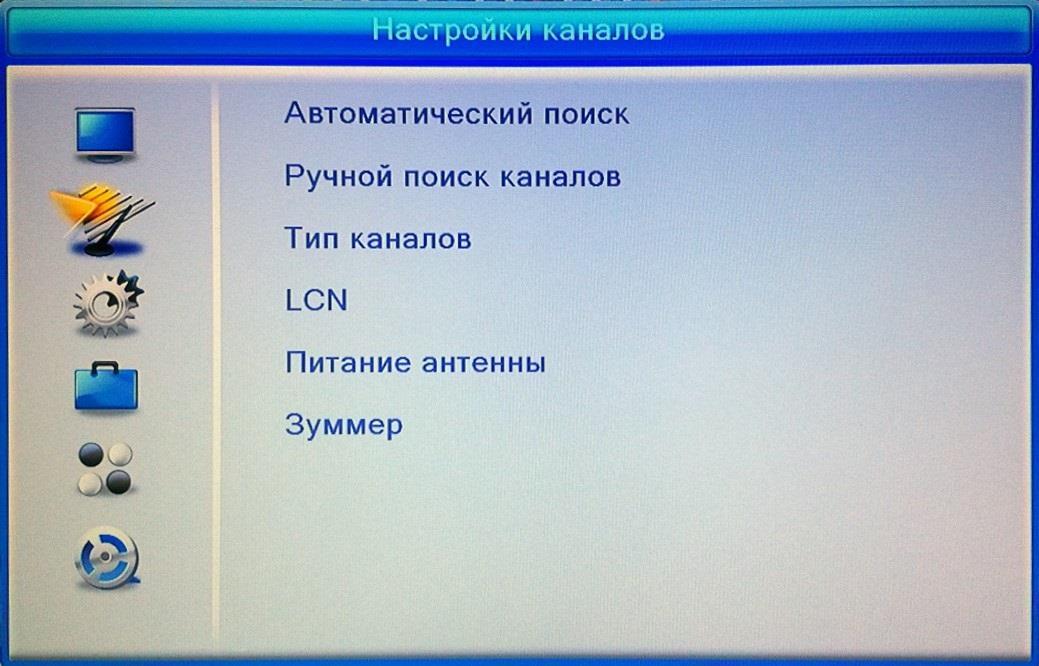
Автоматический поиск: Для поиска и сохранения всех каналов необходимо воспользоваться автоматическим поиском. С помощью навигационных кнопок [▼/▲] выберите параметр, а потом нажмите [OK] или [◀︎/▶︎] для изменения его значения. Для выхода из автоматического поиска нажмите кнопку [EXIT].
Если используется активная антенна с питанием (5В) от приставки, то перед поиском каналов необходимо включить подачу питания! См. пункт руководства 6.2. Поиск каналов / Питание антенны (Стр.12).




Предупреждение:Если к приставке подключена пассивная антенна (без усилителя) или активная антенна с включенным в электрическую сеть внешним блоком питания, то во избежание выхода из строя оборудования питание антенны включать запрещено!Зуммер: Включает звуковое сопровождение с изменяющейся тональностью в режиме ручного поиска каналов. Используется при первоначальной настройке антенны.

Язык: В данном пункте вы можете настроить язык главного меню, языки аудиодорожек (предпочтительный и вторичный), язык в режиме телетекста, параметры субтитров.

ТВ система: В данном меню можно произвести настройку разрешения экрана, соотношение сторон экрана (формат), видеовыход и аудиовыход.

Разрешение экрана: выберите нужный вам параметр:- [По источнику] – автоматический подбор разрешения (для данного видеоклипа);- [По носителю] – автоматический подбор разрешения (для данного типа ТВ);- [480i] – соответствует NTSC системе (чересстрочная развертка);- [480p] - соответствует NTSC системе (прогрессивная развертка). Только HDMI;- [576i] – соответствует PAL системе (чересстрочная развертка);- [576p]– соответствует PAL системе (прогрессивная развертка). Только HDMI;- [720p] – HD разрешение, соответствует PAL или NTSC системе (прогрессивная развертка). Только HDMI; - [1080i]– HD разрешение, соответствует PAL или NTSC системе (прогрессивная развертка). Только HDMI; - [1080p]– HD разрешение, соответствует PAL или NTSC системе (прогрессивная развертка). Только HDMI;Также изменить разрешение можно, нажав желтую кнопку на пульте ДУ из режима просмотра теле/радиопередачи.

Соотношение сторон: Выберите соотношение сторон, подходящее для вашего телевизора: - Авто – автоматический подбор соотношения сторон;- 4:3 PS – соотношение сторон 4:3 Pan&Scan;- 4:3 LB – соотношение сторон 4:3 LetterBox;- 16:9 – соотношение сторон 16:9.Также изменить соотношение сторон можно, нажав зеленую кнопку на пульте ДУ из режима просмотра теле/радиопередачи.

Видеовыход:- SCART CVBS + HDMI; - SCART RGB;Аудиовыход:- [LPCM Out] – на аудиовыход будет подан модулированный сигнал;- [BS Out] – на аудиовыход будет подан сигнал без конвертирования и кодирования.Настройки экрана: В данном меню можно отрегулировать следующие настройки экрана: яркость, контрастность, насыщенность, оттенок и четкость.

Установка местного времени:Страна: Выберите регион, в котором находитесь в данный момент;Использование GMT (среднее время по Гринвичу):- По региону: GMT выставляется автоматически в зависимости от региона; - Пользователем: GMT выставляется вручную с помощью кнопок [◀︎/▶︎]; - Выключено: Выставьте дату и время вручную с помощью кнопок [◀︎/▶︎].


Для добавления/редактирования нового задания выберите нужный таймер и нажмите кнопку [OK].


- Время показа меню: Выберите подходящее время показа меню от 1 до 10 секунд;
- Прозрачность меню: Выберите подходящую прозрачность меню от 0 до 40%.

Настройка аудио: Данная функция в приставке не поддерживается.
Мультиэкран: Выберите подходящий режим отображения мультиэкрана (3х3 или 4х1).
- Режим 3х3: Во время мультиэкрана на экране будут отображены 9 миниатюр каналов;
- Режим 4х1: Во время мультиэкрана на экране будут отображены 4 миниатюры каналов и один канал будет транслироваться в главном окне;

Автоотключение: Выбор интервала времени для перехода приставки в режим сна (ожидания).
Доступныследующие временные интервалы: 10, 30, 60, 90 и 120 мин.

Также задать время для перехода в режим сна можно, нажав красную кнопку на пульте ДУ из режима просмотра теле/радиопередачи.


Информация о ПО: Войдите в этот пункт меню для отображения на дисплее информации о версии и дате программного обеспечения приставки;


- Блокирование меню: Выберите [Включено] для блокировки входа в меню. После активирования данной опции вы сможете войти в главное меню только если введете родительский код;
- Возраст: Выберите значение возраста от 4 до 18 лет, для которого можно воспроизводить контент. Выберите [Выключено] для отмены блокировки вещания контента;
- Новый пароль: Для изменения родительского пароля воспользуйтесь данным пунктом. Наберите новый пароль в формате****, а затем подтвердите его.
ВНИМАНИЕ: в случае утраты пароля будет ограничен доступ к некоторым пунктам меню!


После сброса настроек на заводские также удалятся все отсканированные ранее теле (радио) каналы и приставка перезагрузится в стартовое меню .Обновление ПО через OTA: Не используется;
Обновление через USB: В этом пункте можно обновить версию программного обеспечения при помощи USB накопителя.

Внимание: используйте только программное обеспечение, рекомендованное производителем!
После выбора игры откроется главный экран игры. Выставьте желаемый уровень сложности. Для начала игры нажмите [Начать]. Управление в режиме игры происходит при помощи пульта ДУ. Для передвижения используйте навигационные кнопки [▼/▲] и [◀︎/▶︎].

Нажмите [EXIT] для выхода из игры.

Для переключения между режимами медиаплеера используйте кнопки 1, 2, 3, 4.

1.Видео: данный режим медиаплеера позволяет просматривать видеофайлы, находящиеся на USB накопителе. Также в это меню можно зайти, нажав кнопку [MEDIA] на пульте ДУ из режима просмотра теле/радиопередачи;
3.Музыка: данный режим медиаплеера позволяет прослушивать музыкальные файлы, находящиеся на USB накопителе;
4.Фото: данный режим медиаплеера позволяет просматривать графические файлы, находящиеся на USB накопителе;

1. USB интерфейс приставки поддерживает большинство USB носителей, таких как FLASH, жесткие диски (HDD), цифровые фотокамеры и т.д. Если при обнаружении устройства произошла ошибка, то возможно, что это устройство не поддерживается программным обеспечением приставки.
2. USB порт поддерживает напряжение 5В и максимальный ток 500мА;
3. Скорость чтения файлов с USB носителей может падать, например, при попытке воспроизведения файла большого размера. Падение скорости чтения не является неисправностью приставки;
4. Не вынимайте USB носитель в процессе воспроизведения файлов (или записи). Производитель не несет ответственности за потерю данных;
5. Даже если расширение файла относится к воспроизводимым форматам, некоторые файлы, закодированные неподдерживаемыми кодеками, могут быть не воспроизведены.
Информация PVR: В данном пункте выводится информация о внешнем USB накопителе.

- Форматирование (желтая кнопка на пульте ДУ): Позволяет отформатировать внешний USB накопитель. Доступны файловые системы FAT и NTFS. Все данные на накопителе после форматирования будут удалены!

- DVR установки (синяя кнопка на пульте ДУ): Распределяет память внешнего USB накопителя под функции записи и/или TimeShift.


Отключение USB устройства: данный режим позволяет отключить питание USB накопителя, подсоединенного к приставке, для его безопасного извлечения.

Для входа в режим просмотра информации телегида нажмите кнопку [EPG] на пульте ДУ. На экранеотобразится список телепередач.





Функция TimeShift, если она активирована, резервирует часть USB дискового пространства и производит непрерывную фоновую запись выбранного канала. TimeShift позволяет сделать паузу в просмотре, либо просто отмотать запись назад на ускоренной перемотке и продолжить просмотр с пропущенного места. Можно несколько раз повторно посмотреть интересный момент, например, футбольного матча – и также не пропустить следующее за ним развитие событий. Можно (в случае наличия свободного места на USB диске) просто записывать любимый канал круглосуточно и затем просматривать на перемотке сразу несколько пропущенных дней.


В приставке реализована функция Телетекста, которая включается нажатием кнопки [TTX]. Телетекст представляет собой систему для передачи и отображения текстовой информации на экране телевизора с использованием стандартной телевизионной сети. Навигация по страницам Телетекста осуществляется с помощью цифровых кнопок на пульте ДУ (для перехода нужно ввести номер конкретной страницы Телетекста, который указан на главной странице). Нажмите [EXIT] или [TXT] для выхода из режима Телетекст.

Функция Телетекста реализована не на всех ТВ каналах. В случае отсутствия данной функции на ТВ канале при нажатии на кнопку [TTX] на экране появится соответствующее предупреждение об отсутствии данных.

Комплект поставки минималистический, собственно сам DVB T2 тюнер и руководство по эксплуатации, больше ничего нет.
По мне так и не надо, т.к все равно обычно комплектные кабели меняю на более качественные.


Меню простое и понятное.
Сначала идет меню редактирование каналов
Потом настройка каналов
Затем установки системы
Следом меню инструменты
Потом меню игры
И в конце запись и медиаплеер
Скажу сразу в основном испытывал как медиаплеер причем основными форматами файлов, которые наиболее часто встречаются в сети,
(экзотику не пробовал, тем более всегда можно перекодировать, не так уж и много это занимает времени.
Вот как выглядит список файлов
По результатам недельного теста 90% файлов mkv, avi, mp4, со звуком Mp3, AC-3 до 640 Кбит/сек и ААС воспроизводит без проблем.
Качество картинки на 40" телевизоре по HDMI c установкой 1080p отличное.
Небольшой нюанс при просмотре файлов, при начале просмотра каждого файла высвечивается название файла
внизу экрана где-то на 3-5 секунд и идет буферизация. Может кого-то это будет раздражать.
(особенно если смотреть клипы или мелкие файлы). Вот так.
Столкнулся с проблемами проигрывания файлов c частотой кадров 60Fps, и потоком свыше 40 Мбит в секунду.
Первые начинают воспроизводиться и виснут (может быть что-то с конкретными файлами, на компе воспроизводятся без проблем),
но звук идет (Ac-3) и приставка ни на что не реагирует. Лечится выключением.
А на вторых (потоком свыше 40 Мбит в секунду) изредко пропадает звук, но все равно неприятно.
Специально перекодировал клип c частотой кадров 60Fps в 30fps, стал читаться без проблем.
Avi из моей коллекции мультфильмов пока не прочитал только 1 файл, почему так и не понял.
Также столкнулся с небольшим рассинхроном на некоторых музыкальных клипах где-то 2-3% от общего количества, (на компе играют без рассинхрона), в общем тоже слегка неприятно, но не критично.
Флешки пробовал разные до 64 Gb (NTFS, FAT), видит их отлично. Но вот exFat не увидел, специально отформатировал одну флешку.
С HDD чуть посложнее подключал А-Data 320Gb (NTFS), подключился с 3 раза. В чем проблема не понятно, скорее всего диск забит разными файлами практически под завязку (свободно 10-20Gb), поэтому долго читал.
А также при первом включении записывает на диск какие-то свои драйвера, создает папку ALIDVRS2
и файлы test_write1.dvr, test_write2.dvr объемом по 6 Мб. Повторное включение HDD проходит достаточно быстро.
Есть в меню пункт отключение USB носителя, диски и флешки отключает, причем питание на флешках отключает (гаснет светодиод),
а вот на HDD оставляет (светодиод диска горит), может это для кого-то важно. Много писалось о писке (кажется дросселя), в режиме ожидания, да присутствует. Но с 1 метра лично у меня, уже не слышно.
Если бы где-то в отзывах не прочитал слушать бы и не стал, а так только на 3 день заметил и то когда специально все выключил и приподнес к уху.
Кого-то может это раздражать.
Еще один нюансик если выключить тюнер из розетки, то сбивается время на часах.
И еще везде уже писалось один из лучших пультов из многих DVB-T2 приставок. У меня работает даже от потолка.
Кнопки нажимаются с щелчками, как на компьютерной мышке, но мне это даже понравилось.
Можно с пульта регулировать звук и открывать usb.
Как DVB тюнер показывает отлично при 40% сигнале качество картинки практически 100% , не распадается и показывает отлично,
сравнивал с аналоговым кабельным телевидением от известного поставщика услуг, вообщем цифра лучше показывает как на маленьком 15"
кинескопном телевизоре по аналоговым проводам, так и на 40" ЖК телевизоре по НDMI.
Ловил отраженный сигнал на медную согнутую зигзагом проволоку (2 этаж) до телевышки где-то 7 км.
Как подключить и настроить цифровую приставку Oriel? Компания Ориел производит большой ассортимент тюнеров для цифрового телевидения. Приставки от бренда имеют высокое качество. Цена при этом доступна каждому пользователю. Ресивер обладает множеством функций, подключается к телевизорам. Поддерживает стандарт вещания DVB‑T/T2. Помимо основного действия, приемник оснащен опцией родительского контроля. Отслеживайте просматриваемые каналы на домашнем устройстве. Здесь также есть возможность включения таймера, субтитров. Не успеваете посмотреть серию сериала в прямом эфире? Сделайте запись экрана с помощью тюнера.

Как подключить цифровую приставку Oriel к телевизору
Роутер Ориел активируется достаточно легко. Основные модели устройства:
Производители приставок создают условия для быстрого включения роутера. В комплекте с устройством идут провода для подключения на различных телеприемниках.
Соедините устройства с помощью кабеля и штекера. Воспользуйтесь таким девайсом как пульт. Изучите функционал, активируйте опции. Подробные инструкции находятся ниже.
Подключение прибора
Подключить приставку Oriel к телевизору возможно следующим способом:


Как отменить подписку Okko самостоятельно и вернуть деньги?
Начальные установки
Основные операции
- программы;
- изображение;
- поиск программ;
- время и дата;
- опции;
- системные настройки
Менеджер программ
Настройки изображения
Поиск каналов
Настройка времени
Настройка опций
Данная папка состоит из таких разделов:
Если у Вас остались вопросы или есть жалобы — сообщите нам
- язык меню;
- субтитры;
- озвучивание и цифровое видео.
Выберите вариант для просмотра зарубежных телеканалов. Установите французский, английский, немецкий или польский. Выставьте субтитры или звуковое сопровождение текста.
Как подключить к телевизору LG универсальный пульт: коды, инструкция
Системные настройки
Тюнер имеет ряд встроенных системных настроек. Популярная опция – родительский контроль. Она нужна для отслеживания количества времени в сети, которое проводит ребенок. Создайте отдельный профиль с паролем и следите за домашним компьютером. В данной папке находится информация о технических возможностях приемника.
Основные операции
Дальнейшая настройка будет проводиться также с помощью пульта. Следует ознакомиться со всеми назначениями кнопок.

К основным операциям относится настройка следующих разделов:
- Менеджер программ.
- Параметры картинки.
- Поиск трансляций.
- Установка времени.
- Системные параметры.
Каждый пункт подразумевает несколько категорий. Выполнить настройку сможет любой пользователь без специальных знаний, достаточно следовать инструкциям.
Менеджер программ
Данный раздел позволяет редактировать список каналов. Он располагается в самом верху меню. Здесь вы найдете список трансляций, радиоканалы. Также можно удалить ненужный канал или добавить в избранное.

В списке трансляций редактирование проводится следующим образом:
- Чтобы заблокировать определенный эфир – нажмите на красную клавишу на пульте.
- Чтобы пропустить – зеленую.
- Чтобы переместить канал на другую позицию – желтую.
- Переименовать трансляцию – синюю.
- Для перемещения канала в перечень избранных – кнопка FAV.
Если планируете удалить сразу все каналы, то потребуется ввести пароль 1234 (по умолчанию).
Настройка изображения

Выберите оптимальное разрешение экрана. Рекомендуется выставлять автоматическое определение, но порой приходиться делать это вручную. При этом разрешение изображения зависит от типа подключения:
Соотношение сторон требуется подбирать под ваш телевизор:

Поиск каналов


Как подключить Айфон к телевизору Самсунг Смарт ТВ: по Wi-Fi, USB, HDMI, программы
Настройка времени
Параметры времени расположены в системных настройках. Здесь настраивается:


Настройка опций
Отредактируйте главное меню:

Системные настройки
К данному разделу относятся следующие функции:
-
Информация об установленном программном обеспечении.




Сравнительная таблица моделей DVB-T2 приставок Oriel
По большому счету, если брать весь модельный ряд выпущенных приставок Oriel, то существенных отличий Вы в них не найдете. Новые устройства дополнительно могут быть сделаны из металлического корпуса и возможно будут оборудованы адаптеров Wi Fi. В остальном: меню, поддержка форматов, разъемы и прочее, осталось прежним.
| Параметры | 120/120D | 105/105D | 101 | 302/302D | 403D | 415D | 421D/421UD | 794 | 963 |
| Материал | Металл | Пластик | Пластик | Пластик | Пластик | Пластик | Металл | Металл | Металл |
| Дисплей на корпусе | + | + | — | — | — | + | + | + | + |
| Выходы для DVB-T2 | HDMI и RSA | HDMI и RSA | HDMI и RSA | HDMI и RSA | HDMI и RSA | HDMI и RSA | HDMI и RSA | HDMI и RSA | HDMI и RSA |
| Wi Fi | — | — | — | — | + | + | + | — | — |
| Пульт ДУ | + | + | + | + | + | + | +/+обучаемый | + | + |
| Питание | Внутренний 220В | Внешний БП 5В | Внешний БП 5В | Внутренний 220В | Внешний БП 12В | Внешний БП 5В | Внутренний 220В | Внешний БП 12В | Внутренний 220В |
| USB | + | + | + | + | + | + | + | + | + |
*Приставки: 403D, 415D, 421D, 421UD – дополнительно оборудованы возможностью приема цифрового вещания с кабельного телевидения.
Как обновить прошивку или сбросить приставку Oriel
Когда выходит новая версия ПО приставки, она может некорректно начать работать с теми телевизорами, которые ранее хорошо с ней контактировали. Поэтому в некоторых случаях бывает необходимым менять прошивку приставки на новую или если что-то пошло не так, возвращать все к заводским настройкам. Сделать это можно через меню приемника:
- Для этого переходим в “Инструменты” и выбираем обновление приемника по USB или через OTA.
- В первом случае, новую версию прошивки следует установить на флешку.
- Во втором случае требуется наличие wi-fi.
- Если требуется сбросить все настройки до базовых, следует выбрать заводские установки.
Пароль для сброса устройства и входа в меню обновления: 1234







Как настроить приставку Oriel без пульта
Первым делом требуется подключить приставку Oriel к телевизору, как было указано вначале статьи. Если вы не можете воспользоваться пультом, то придется производить настройку посредством кнопок управления на самой приставке. На передней панели имеются все требующиеся клавиши.
Из-за отсутствия большинства кнопок управления, вы не сможете воспользоваться многими опциями. Например, добавить канал в избранное и настроить список будет проблематично. Также, функции, требующие ввод пароля, будут недоступны. Но, запустить обнаружение каналов и выполнить настройку изображения не составит труда.
Отзывы на приставки фирмы Oriel
В настоящее время компания занимает свою нишу в области продаж цифровых ресиверов. При этом пользователи отмечают высокую надежность устройств и адаптацию под большое количество вариантов подключения. Одни из последних моделей приставок могут успешно быть соединены с телевизором по средствам 3-4 способов подключения.
Это в свою очередь делает данные приемники универсальными. Продавая их, можно быть уверенным на 99%, что устройство сможет контактировать с телевизоров и не вызовет каких-либо проблем в процессе эксплуатации. Стоимость ресиверов фирмы, на сегодня, варьируется в районе 900-1200 рублей. Это по карману большинству телезрителей. Тем более, что за такие деньги Вы получите еше возможность подключения к интернету.
Компания Oriel является довольно известным производителем цифровых DVB-T2 приставок. Начиная с 2020 года она выпустила порядка 10 моделей приемников, способных без особых трудностей подключаться к телевизору и принимать цифру прямо из дома. Помимо этого, в качестве преимущества, владельцы подобных приемников отмечают также возможность выхода в интернет с самого устройства. Это позволяет вовремя обновлять ПО, а также наслаждаться дополнительным показом роликов на различных IPTV сервисах и видеохостингах.

Мы подробно расскажем и покажем на практике процедуру подключения всех моделей приставок Oriel. Дополнительно изучим особенности подключения для разного типа моделей, а также предоставим краткий план действий, если устройство почему-то перестало нормально работать.
Основные функции девайса
Обзор Oriel 963 обязательно включает в себя описание функций.
Функционал прибора дает возможность получать (читать на дисплее) информацию о той передаче, которая идет в данный момент на показываемом канале, либо о тех программах, которые будут в ближайшее время. Также можно получить сведения о включенном канале, мощности сигнала и его качестве.
На Oriel 963 есть возможность одновременно вести запись и пользоваться функцией Time Shift, которая дает возможность поставить на паузу просматриваемую телепередачу, и продолжить просмотр позднее. Но это работает только при наличии специальной флешки в формате FAT-32. Многие пользователи дают хорошие отзывы об этой функции. Найти ее совсем не сложно, если внимательно прочитать инструкцию по эксплуатации.
Отзывы на приставки фирмы Oriel
В настоящее время компания занимает свою нишу в области продаж цифровых ресиверов. При этом пользователи отмечают высокую надежность устройств и адаптацию под большое количество вариантов подключения. Одни из последних моделей приставок могут успешно быть соединены с телевизором по средствам 3-4 способов подключения.
Это в свою очередь делает данные приемники универсальными. Продавая их, можно быть уверенным на 99%, что устройство сможет контактировать с телевизоров и не вызовет каких-либо проблем в процессе эксплуатации. Стоимость ресиверов фирмы, на сегодня, варьируется в районе 900-1200 рублей. Это по карману большинству телезрителей. Тем более, что за такие деньги Вы получите еше возможность подключения к интернету.
Телевизионная приставка расширяет возможности телевизора. Старые телевизоры могут не принимать сигналы DVB-T2. В этом формате транслируются современные каналы.
В этом случае стоит подключить телеприставку, которая может расшифровать цифровой сигнал и преобразовать в аналоговый.
Также существуют приставки для DVB-C (кабельное ТВ), DVB-S (спутниковое ТВ) и приставки с комбинированными режимами работы. В отдельную категорию стоит вынести смарт-приставки (TV-Box). Они могут подключить абсолютно любой телевизор к сети Интернет.

Порты цифровой приставки для подключения ресивера к телевизору
За среднюю ТВ-приставку просят примерно 1200 рублей либо от 300 рублей в случае аренды этой приставки у провайдера, который дает доступ к каналам.
Люкс-класс приставок начинается от 5000 рублей, но за свою цену предлагают более широкий функционал: доступ в Интернет, управление из приложения на смартфоне и более высокое качество изображения.
Что понадобится для подключения приставки к телевизору?
Приставкам типа DVB-T2 и DVB-S2 для корректной работы необходимы антенны. Спецификации нужно уточнять у консультантов или у людей, имеющих опыт работы с данными устройствами: качество сигнала зависит от рельефа, количества домов неподалёку, в какую сторону направлены антенны и других факторов.

Стандарт вещания DVB-T2
Также не стоит забывать про антенный кабель: его длину нужно измерить заблаговременно, учитывая маленький запас для возможности манёвров.
Также абсолютно любым приставкам необходим кабель для подключения непосредственно к самому телевизору. Это может быть как HDMI кабель, в случае с новыми телевизорами, либо RCA или SCART, в случае с телевизорами старше 6 лет.

Если подключить цифровую приставку через разъем HDMI, то качество будет лучше, чем через RCA
Для определения типа подключаемого кабеля, нужно посмотреть на заднюю сторону телевизора и проверить наличие необходимых интерфейсов либо проверить их в инструкции к телевизору.
Комплект поставки ТВ-приставки – кабеля
В комплекте, помимо самой ТВ-приставки, можно увидеть несколько кабелей для подключения к различным телевизорам. Например, в комплекте может лежать кабель HDMI, RCA, SCART и S-Video

Кабеля, входящие в комплект поставки ТВ-приставки
Для интерфейса HDMI существует несколько версий:
- HDMI 1.2 – позволяет выводить FHD изображение.
- HDMI 4 – позволяет выводить 4К изображение с частотой кадров 30 к\сек.
- HDMI 0 – позволяет выводить 4К изображение с частотой кадров 60 к\сек.

HDMI – цифровой интерфейс, который позволяет соединять приставку с более новыми телевизорами, а также имеет линии обеспечения объёмного звучания. Для старых телевизоров существует аналоговый интерфейс SCART, который выглядит как широкий прямоугольный разъём, S-VIDEO, имеющий вид чёрного разъёма со штекером в центре и RCA, который выглядит как три разноцветных (желтый, белый и красный) штекера – тюльпана.

разъем RCA
Если применять любой из этих интерфейсов, то максимальное разрешение составит 768 на 576 пикселей, а частота кадров будет ограничена 25 к\сек.
Во многих ТВ-приставках присутствуют USB-порты, которые позволяют подключить, например, флешку и воспроизводить любые мультимедиа (музыка, видео, фото). Для воспроизведения FHD контента в разрешении 1920х1080 хватит любой флешки с USB 2.0, но для разрешения 4К, которое составляет 3840х2160 понадобится накопитель с USB 3.1 второго поколения (gen2) с пропускной способностью не менее 20 гигабит в секунду.

Также стоит помнить, что в комплекте с ТВ-приставок для приёма цифровых телеканалов есть только пульт ДУ. Но комплект с приставками для трансляции спутникового сигнала также состоит их набора проводов, которые необходимы для подключения антенны, и декодеры.

Дополнительное оборудование для приставок
Если вы никогда до этого не имели дела с телевизионными приставками и не знаете, как правильно провести её настройку, то можно приобрести комплект из приставки и беспроводной клавиатуры с мышкой.
Такие наборы часто можно встретить к моделям премиум-класса, который начинается от 5000 рублей. Мышка поможет быстрее передвигаться по интерфейсу приставки, а клавиатура поможет быстрее набирать текст.
Также к дополнительным аксессуарам можно отнести различного рода удлинители, переходники, разветвители и разделители, которые могут пригодиться для подключения нескольких телевизоров единовременно.

Как от одного ресивера Триколор подключить два телевизора – новый и старый
Как подключить приставку к новому и старому телевизору через разъемы HDMI, тюльпаны-RCA, SCART
Подключаем современный телевизор к телевизору с помощью разъема HDMI:
-
К современным телевизорам подключение происходит через разъём HDMI, который расположен на задней панели телевизора. В него необходимо вставить первый конец провода HDMI.
Старый телевизор
В предыдущей инструкции описывались шаги для подключения ТВ-приставки к новым телевизорам через кабель HDMI. В случае, если вы подключаете цифровую ТВ-приставку к старому телевизору стоит обратить внимание на разъём, с помощью которого вы собираетесь подключать приставку к телевизору.
-
В большинстве случаев подключение происходит через разъём RCA, который выглядит как три штекера жёлтого, красного и белого цвета – тюльпаны. Подключите первый конец кабеля к телевизору и к приставке. Следите за тем, чтобы цвета разъёмов на приставке или телевизоре совпадали с цветом подключаемого штекера. Если же на приставке или на телевизоре цвета не отмечены, то вставляйте штекеры наугад, пока не получите изображение или звук. Если вы вставите штекер в неправильный разъём, то ничего не произойдёт – это абсолютно безопасно для Вас и для техники.
Как подключить приставку к телевизору Samsung пошагово – видео инструкция:
Также бывают случаи, когда приставка имеет только выход HDMI, а старый телевизор имеет только аналоговые выходы. В таком случае нужно приобрести конвертер, который конвертирует цифровой сигнал в аналоговый. Некоторым таким конверторам может потребоваться питание от USB, которое можно получить, подключив конвертер к порту USB на самой приставке.
Как подключить цифровую приставку к телевизору LG и настроить каналы:
Как подключить приставку к нескольким телевизорам одновременно
Для подключения нескольких телевизоров одновременно стоит приобрести разветвитель для кабеля HDMI. Такой разветвитель стоит около тысячи рублей.
Он копирует выходящий сигнал и транслирует его на все свои выходы HDMI. В случае использования кабеля RCA необходим делитель для аналогового сигнала, который стоит от 400 рублей. Принцип его работы схож с разветвителем для HDMI, но качество сильно хуже.

Через приставку можно подключить цифровое телевидение к двум старым телевизорам
Если же вы хотите просматривать разные каналы в разных комнатах, то вы можете подключить несколько приставок к одной антенне. Для этого Вам будет нужен антенный сплиттер, который работает на частоте 1000 Гц. Он позволяет принимать одинаковый сигнал всем устройствам.

Подключение нескольких устройств
Как настроить каналы
Для того, чтобы начать смотреть телеканалы необходимо выбрать ТВ-приставку в качестве источника сигнала. Затем нужно перейти в настройки приставки и найти пункт настройки каналов (иногда поиск каналов).

Поиск каналов
Лучше всего воспользоваться автоматическим поиском телеканалов. В процессе настройки приставка сама проверит все частоты и выберет те, по которым транслируются телеканалы.
В случае, если автонастройка не помогла, стоит воспользоваться ручным поиском каналов. В таком случае нужно вручную переключать частоты и искать подходящие. Частоту конкретного канала можно узнать на сайте телеканала.
Как подключить цифровую приставку Oriel к телевизору
Сам процесс подключения не сложен, особенно, следуя подробной инструкции. В комплектации с ресивером прилагается кабель RCA. Но, если у вас есть провод HDMI, то лучше использовать его, т.к. он обеспечивает более лучшую передачу звука и изображения. Также изначально следует ознакомиться с самой приставкой. В передней части представлены основные клавиши управления и дисплей:

На задней панели встроены разъемы для:

Подключение прибора
Инструкция по подключению подходит для всех моделей устройства, включая 4030, 4150, 403d, 415d, 740, 213, 101, 314, 421ud, 963, 4210. Первым делом отключите от сети питания все устройства. Затем в зависимости от используемого кабеля произведите подключение. На схеме наглядно виден процесс для разных разъемов.

Начальные установки
Второй шаг – убедиться в наличии рабочих батареек в пульте ДУ. Когда вы включите телевизор с подключенной приставкой, на экране появится приветственное окно, где потребуется:
- Указать страну.
- Выбрать язык.
- Установить оптимальное разрешение и соотношение сторон.


Если у Вас остались вопросы или есть жалобы — сообщите нам

Сравнительная таблица моделей DVB-T2 приставок Oriel
По большому счету, если брать весь модельный ряд выпущенных приставок Oriel, то существенных отличий Вы в них не найдете. Новые устройства дополнительно могут быть сделаны из металлического корпуса и возможно будут оборудованы адаптеров Wi Fi. В остальном: меню, поддержка форматов, разъемы и прочее, осталось прежним.
| Параметры | 120/120D | 105/105D | 101 | 302/302D | 403D | 415D | 421D/421UD | 794 | 963 |
| Материал | Металл | Пластик | Пластик | Пластик | Пластик | Пластик | Металл | Металл | Металл |
| Дисплей на корпусе | + | + | — | — | — | + | + | + | + |
| Выходы для DVB-T2 | HDMI и RSA | HDMI и RSA | HDMI и RSA | HDMI и RSA | HDMI и RSA | HDMI и RSA | HDMI и RSA | HDMI и RSA | HDMI и RSA |
| Wi Fi | — | — | — | — | + | + | + | — | — |
| Пульт ДУ | + | + | + | + | + | + | +/+обучаемый | + | + |
| Питание | Внутренний 220В | Внешний БП 5В | Внешний БП 5В | Внутренний 220В | Внешний БП 12В | Внешний БП 5В | Внутренний 220В | Внешний БП 12В | Внутренний 220В |
| USB | + | + | + | + | + | + | + | + | + |
*Приставки: 403D, 415D, 421D, 421UD — дополнительно оборудованы возможностью приема цифрового вещания с кабельного телевидения.
Основные операции
Дальнейшая настройка будет проводиться также с помощью пульта. Следует ознакомиться со всеми назначениями кнопок.

К основным операциям относится настройка следующих разделов:
- Менеджер программ.
- Параметры картинки.
- Поиск трансляций.
- Установка времени.
- Системные параметры.
Каждый пункт подразумевает несколько категорий. Выполнить настройку сможет любой пользователь без специальных знаний, достаточно следовать инструкциям.
Менеджер программ
Данный раздел позволяет редактировать список каналов. Он располагается в самом верху меню. Здесь вы найдете список трансляций, радиоканалы. Также можно удалить ненужный канал или добавить в избранное.

В списке трансляций редактирование проводится следующим образом:
- Чтобы заблокировать определенный эфир – нажмите на красную клавишу на пульте.
- Чтобы пропустить – зеленую.
- Чтобы переместить канал на другую позицию – желтую.
- Переименовать трансляцию – синюю.
- Для перемещения канала в перечень избранных – кнопка FAV.
Если планируете удалить сразу все каналы, то потребуется ввести пароль 1234 (по умолчанию).
Настройка изображения

Выберите оптимальное разрешение экрана. Рекомендуется выставлять автоматическое определение, но порой приходиться делать это вручную. При этом разрешение изображения зависит от типа подключения:
Соотношение сторон требуется подбирать под ваш телевизор:

Поиск каналов


Настройка времени
Параметры времени расположены в системных настройках. Здесь настраивается:


Настройка опций
Отредактируйте главное меню:
-
Выбрать время демонстрации – 1-10 секунд.

Системные настройки
К данному разделу относятся следующие функции:
-
Информация об установленном программном обеспечении.




Основные функции девайса
Обзор Oriel 963 обязательно включает в себя описание функций.
Функционал прибора дает возможность получать (читать на дисплее) информацию о той передаче, которая идет в данный момент на показываемом канале, либо о тех программах, которые будут в ближайшее время. Также можно получить сведения о включенном канале, мощности сигнала и его качестве.
На Oriel 963 есть возможность одновременно вести запись и пользоваться функцией Time Shift, которая дает возможность поставить на паузу просматриваемую телепередачу, и продолжить просмотр позднее. Но это работает только при наличии специальной флешки в формате FAT-32. Многие пользователи дают хорошие отзывы об этой функции. Найти ее совсем не сложно, если внимательно прочитать инструкцию по эксплуатации.
Как настроить приставку Oriel без пульта
Первым делом требуется подключить приставку Oriel к телевизору, как было указано вначале статьи. Если вы не можете воспользоваться пультом, то придется производить настройку посредством кнопок управления на самой приставке. На передней панели имеются все требующиеся клавиши.
Из-за отсутствия большинства кнопок управления, вы не сможете воспользоваться многими опциями. Например, добавить канал в избранное и настроить список будет проблематично. Также, функции, требующие ввод пароля, будут недоступны. Но, запустить обнаружение каналов и выполнить настройку изображения не составит труда.
Отзывы на приставки фирмы Oriel
В настоящее время компания занимает свою нишу в области продаж цифровых ресиверов. При этом пользователи отмечают высокую надежность устройств и адаптацию под большое количество вариантов подключения. Одни из последних моделей приставок могут успешно быть соединены с телевизором по средствам 3-4 способов подключения.
Это в свою очередь делает данные приемники универсальными. Продавая их, можно быть уверенным на 99%, что устройство сможет контактировать с телевизоров и не вызовет каких-либо проблем в процессе эксплуатации. Стоимость ресиверов фирмы, на сегодня, варьируется в районе 900-1200 рублей. Это по карману большинству телезрителей. Тем более, что за такие деньги Вы получите еше возможность подключения к интернету.
Возможные проблемы и их решение
Приставка Ориел не находит каналы
Не реагирует на пульт или кнопка не работает
Нет сигнала
Отсутствие сигнала часто связано с техработами провайдера. Позвоните по горячей линии и уточните вопрос, вероятно ведутся профилактические работы и поэтому трансляции недоступны. Также, причина может скрываться в неблагоприятной погоде или поврежденном кабеле.
Подключение WiFi к приставкам Oriel
Некоторые из представленных в таблице выше моделей приставок, имеют встроенный приемник WiFi и могут беспрепятственно подключаться к интернету. Это очень удобно и позволяет превратить Ваше устройство в настоящий многофункциональный кинотеатр. Беспроводная сеть позволяет:
- Смотреть ролики на YouTube и Megogo.
- Узнавать погоду в Вашем регионе.
- Подключаться к новостным лентам.
- Смотреть больше 20 каналов при помощи IPTV.
- Обновлять устройство.
Для соединения, дополнительно необходимо будет приобрести адаптер, представляющей собой антенну Wifi и подключаемый через USB.
Обновление прошивки и сброс настроек
Когда выходит новая версия ПО приставки, она может некорректно начать работать с теми телевизорами, которые ранее хорошо с ней контактировали. Поэтому в некоторых случаях бывает необходимым менять прошивку приставки на новую или если что-то пошло не так, возвращать все к заводским настройкам.
Сделать это можно через меню приемника:
Пароль для сброса устройства и входа в меню обновления: 1234
Читайте также:

















